通过直接连接使用本机
使用直接连接可以在没有无线路由器的环境下,通过无线连接将本机连接到智能手机或平板电脑等设备以进行打印或扫描。 此外,也可以在无线路由器可用时不使用无线路由器将本机连接至设备。
本节描述以下直接连接操作。
-
更改本机和设备的设置并将二者通过无线方式连接
-
从连接到本机的设备打印/扫描
-
终止直接连接并进行本机设置以便正常使用
-
更改直接连接的设置
 重要事项
重要事项
-
通过直接连接使用本机之前,检查使用限制,然后将本机切换至直接连接。
准备直接连接
更改以下设置以准备直接连接。
-
本机的LAN设置
-
要连接的无线通讯设备的设置
更改本机的设置
-
在主页屏幕上选择
 设置。
设置。 -
选择
 设备设置,然后按OK按钮。
设备设置,然后按OK按钮。 -
使用

 按钮选择LAN设置,然后按OK按钮。
按钮选择LAN设置,然后按OK按钮。 -
使用

 按钮选择更改LAN,然后按OK按钮。
按钮选择更改LAN,然后按OK按钮。 -
使用

 按钮选择“启用直接连接。”,然后按OK按钮。
按钮选择“启用直接连接。”,然后按OK按钮。 -
使用

 按钮选择是,然后按OK按钮。
按钮选择是,然后按OK按钮。出现直接连接的标识符(SSID)。
设备检测本机时,将按照标识符(SSID)检测本机。
 注释
注释-
如果按右功能按钮,选择是并按OK按钮,将出现以下项目。
-
安全设置
-
密码
-
兼容Wi-Fi Direct的设备上显示的本机名称
将设备连接到本机时需要输入密码。 根据使用的设备不同,不需要输入密码。
将兼容Wi-Fi Direct的设备连接到本机时,选择设备的LCD屏幕上显示的设备名称。
-
-
会自动指定标识符(SSID)和安全设置。 要进行更新,请参见以下内容。
-
-
按OK按钮。
将启用直接连接,并且可以将无线通讯设备通过无线方式连接到本机。
更改无线通讯设备的设置并将其连接到本机
 注释
注释
-
开启设备上的无线通讯。
在设备的“设置”菜单中启用“Wi-Fi”。
有关开启无线通讯的更多信息,请参见设备的说明手册。
-
从设备上显示的列表中选择“DIRECT-XXXX-MG5700 series”(“X”表示字母数字字符。)。
-
输入密码。
设备已连接到本机。
 注释
注释-
根据使用的设备不同,需要输入密码以将设备通过无线LAN连接到本机。 输入为本机指定的密码。
-
如果兼容Wi-Fi Direct的设备设置为优先使用Wi-Fi Direct且该设备正连接到本机,本机将显示确认屏幕,询问是否允许该设备连接到本机。
确保LCD屏幕上的名称与设备名称相同,选择是,然后按OK按钮。
-
通过直接连接打印/扫描
通过直接连接将设备与本机连接,然后开始从设备进行打印/扫描。
 注释
注释
-
有关通过无线LAN从设备打印或扫描的更多信息,请参阅此设备或应用程序的说明手册。
终止直接连接
在通常通过无线LAN连接本机与计算机的环境中,暂时以直接连接使用本机结束后,请按照以下步骤将本机设置为无线LAN连接。
-
在主页屏幕上选择
 设置。
设置。 -
选择
 设备设置,然后按OK按钮。
设备设置,然后按OK按钮。 -
使用

 按钮选择LAN设置,然后按OK按钮。
按钮选择LAN设置,然后按OK按钮。 -
使用

 按钮选择更改LAN,然后按OK按钮。
按钮选择更改LAN,然后按OK按钮。 -
使用

 按钮选择启用无线LAN,然后按OK按钮。
按钮选择启用无线LAN,然后按OK按钮。如果不通过无线LAN使用本机,选择禁用LAN。
更改直接连接设置
按照以下步骤更改直接连接的设置。
-
在主页屏幕上选择
 设置。
设置。 -
选择
 设备设置,然后按OK按钮。
设备设置,然后按OK按钮。 -
使用

 按钮选择LAN设置,然后按OK按钮。
按钮选择LAN设置,然后按OK按钮。 -
使用

 按钮选择其他设置,然后按OK按钮。
按钮选择其他设置,然后按OK按钮。 -
使用

 按钮选择直接连接设置,然后按OK按钮。
按钮选择直接连接设置,然后按OK按钮。 -
使用

 按钮选择项目,然后按OK按钮。
按钮选择项目,然后按OK按钮。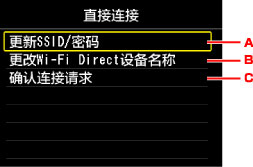
-
要更新直接连接的标识符(SSID)和密码
使用

 按钮选择A并按OK按钮,将显示确认屏幕。 要更新标识符(SSID)和密码,请选择是并按OK按钮。
按钮选择A并按OK按钮,将显示确认屏幕。 要更新标识符(SSID)和密码,请选择是并按OK按钮。要查看安全设置和更新的密码,请按右功能按钮并在接下来显示的屏幕上选择是,然后按OK按钮。
-
要更改兼容Wi-Fi Direct的设备上显示的本机名称
使用

 按钮选择B,然后按OK按钮以显示指定设备名称的屏幕。
按钮选择B,然后按OK按钮以显示指定设备名称的屏幕。请按照以下步骤更改名称。
-
按OK按钮。
-
输入设备名称(最多32个字符)。
-
按左功能按钮完成输入设备名称。
-
-
要更改兼容Wi-Fi Direct的设备连接到本机时的确认屏幕设置
使用

 按钮选择C并按OK按钮,将显示确认屏幕。 如果要本机显示屏幕以提示正在将Wi-Fi Direct兼容设备连接到本机,请选择是,然后按OK按钮。
按钮选择C并按OK按钮,将显示确认屏幕。 如果要本机显示屏幕以提示正在将Wi-Fi Direct兼容设备连接到本机,请选择是,然后按OK按钮。 重要事项
重要事项-
为防止未经授权的访问,建议不要更改默认设置。
-
完成设置后,本机将返回至直接连接设置屏幕。
-
-
按主页按钮。
显示主页屏幕。
 注释
注释
-
如果更改本机的直接连接设置,请同时更改设备的无线路由器设置。


